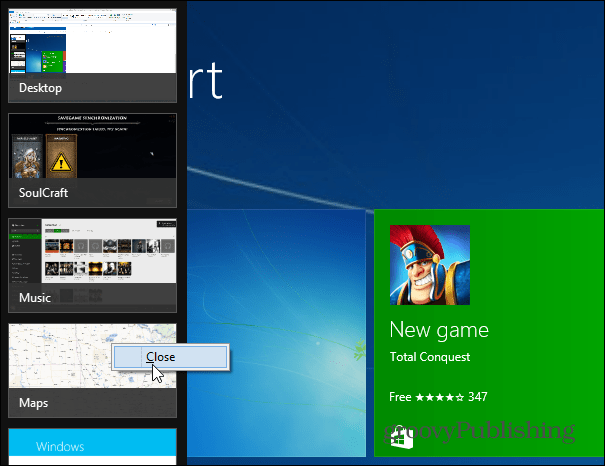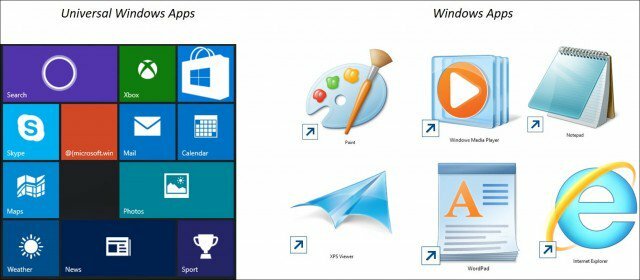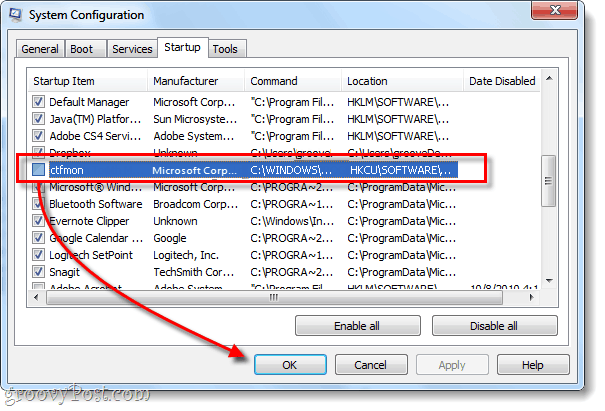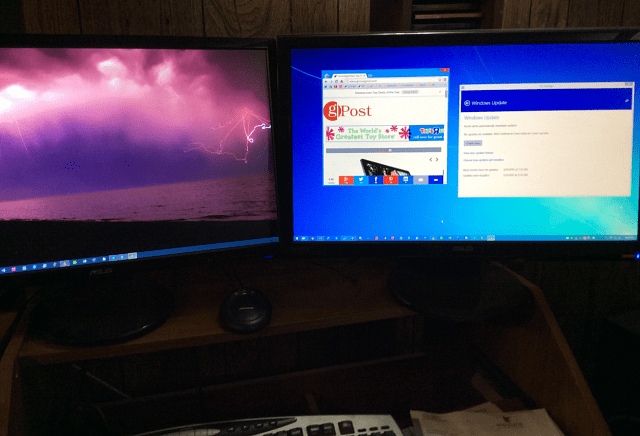Utilizatorii Windows sunt obișnuiți să comute între sarcini de pe desktop. În Windows 8.1 interfața modernă aduce un nou mod de a schimba aplicațiile desktop și aplicațiile moderne.
Utilizatorii desktop Windows de ani de zile au reușit să schimbe ușor sarcinile într-o varietate de moduri. Folosind bara de activități, Ctrl + Tab, lăsând mai multe ecrane deschise... etc. Dar în interfața modernă a Windows 8.1, nu există nicio bară de activități și să urmărești ceea ce rulează și trecerea între aplicații poate fi confuz.
Comutare Windows 7 Desktop App
Utilizatorii desktop sunt obișnuiți să comute sarcinile apăsând Alt + Tab și obținerea următorului ecran. De exemplu, mai jos este o imagine de activare de comutare în Windows 7. Aceeași scurtătură de la tastatură funcționează în continuare pe desktop în Windows 8.1 și în interfața de utilizator modernă.
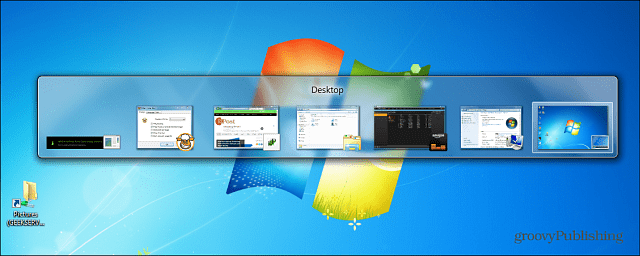
Sau puteți obține efectul Windows în cascadă folosind ferestreCheie + fila.
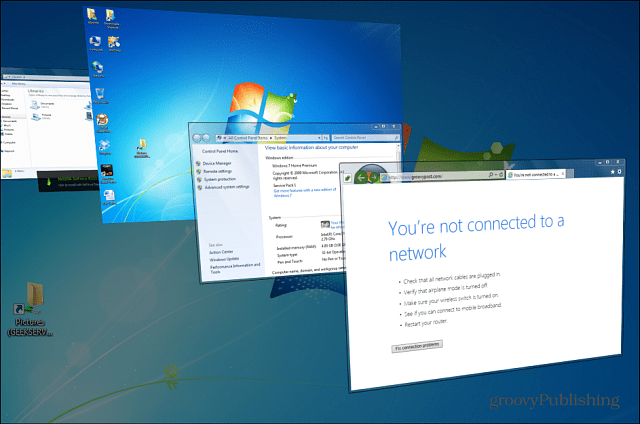
Comutați sarcini Windows 8.1 cu comenzi rapide pentru tastatură
Pentru cei dintre voi, utilizați comanda rapidă de la tastatură
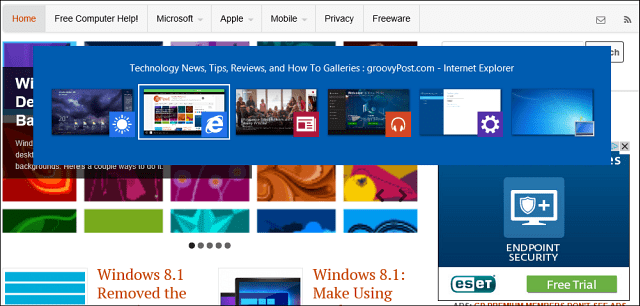
De fapt, revenind la articolul meu anterior despre cum să faceți aplicațiile și desktopul Windows 8.1 moderne să jucăm frumos împreună. lovirea Alt + Tab vă va arăta împreună aplicațiile moderne deschise și elementele deschise pe desktop.
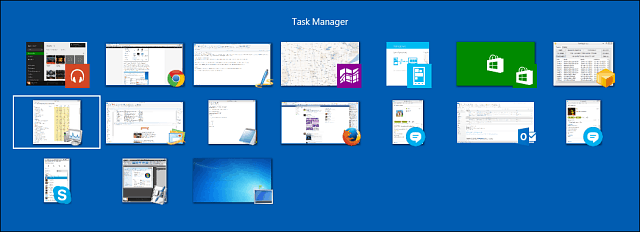
O altă comandă rapidă de reținut este Cheie Windows + fila care va deschide bara Comutatorului de activități din partea ecranului. Acolo, la fel ca și cu desktopul. Țineți apăsat butonul Alt și apăsați Tab pentru a comuta între aplicații.
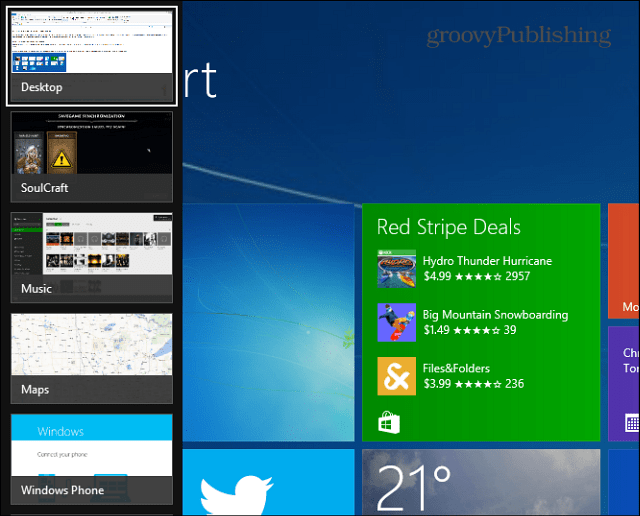
Alte metode
Dacă nu sunteți în „tastatura Kung-Fu”, folosiți mouse-ul pentru a aduce indicatorul în colțul din dreapta sus al ecranului. Acest lucru va afișa toate filele deschise și o puteți selecta pe cea dorită. Puteți, de asemenea, faceți clic dreapta pe o aplicație listată pentru a o închide.
Dacă vă aflați pe o interfață tactilă, puteți trece de la stânga la dreapta pe ecran pentru a parcurge și aplicațiile. Sau pentru a ridica bara de comutare, glisați de la dreapta cam un sfert din drum, apoi înapoi spre stânga. Este nevoie de un pic de practică, dar, după ce îl obțineți, este ușor de făcut și economisește timp, deoarece nu parcurgeți fiecare aplicație individual.